آیا می دانستید که می توانید تصاویر گوشی های هوشمند را به بافت تبدیل کنید؟ تنها چیزی که نیاز دارید دسترسی به Adobe Photoshop است.
اگر دوست دارید از عکس های خود در پروژه های خلاقانه خود استفاده کنید، هیچ چیز مانند برنامه ریزی از قبل و گرفتن عکس از بافت ها برای استفاده در آینده نیست.
در این آموزش به شما نشان خواهیم داد که چگونه با استفاده از فتوشاپ عکس های گرفته شده با گوشی هوشمند خود را به بافت تبدیل کنید.
چرا با گوشی خود از بافت ها عکس بگیرید؟

بافت ها برای افزودن لمس خلاقانه به تصاویر شما بسیار مفید هستند. آنها می توانند در صورت نیاز به عنوان پس زمینه برای حذف عوامل حواس پرتی یا افزایش علاقه به صحنه عمل کنند. همانطور که از نام آن پیداست، میتوان از بافتها برای افزودن بافت به قسمتهای مختلف یک تصویر برای ایجاد کامپوزیت یا کلاژ عکس استفاده کرد.
علاوه بر این، مجموعه ای از بافت های متنوع تضمین می کند که هرگز مجبور نخواهید بود از عکس های دیگران در کار خود استفاده کنید. می توانید از عکس های کف، دیوارها، پوست درخت، تراشه های رنگ، زنگ زدگی، فلز یا هر نوع سطح دیگری استفاده کنید.
اصطلاحات “بافت” و “پس زمینه” اغلب مترادف هستند. بنابراین، هنگامی که ما در مورد عکس گرفتن از بافت ها با تلفن خود صحبت می کنیم، اگر قصد جایگزینی پس زمینه باشد، این می تواند به معنای پس زمینه نیز باشد. اما بر خلاف جایگزینی سنتی پسزمینه، بافتها را میتوان بر روی کل تصویر نیز اعمال کرد، بهویژه زمانی که با حالتهای ترکیبی در فتوشاپ استفاده میشود.
اگر هنوز در مورد معنای آن جمله خاص مطمئن نیستید، در مورد بافتها در عکاسی به طور عمیق توضیح میدهیم.
نکاتی برای عکس گرفتن از بافت ها با گوشی

چند نکته مفید برای عکس گرفتن از بافت ها با گوشی هوشمند خود برای استفاده در فتوشاپ وجود دارد. در اینجا به چند مورد از آنها اشاره می کنیم.
- عادت به عکاسی از بافت ها کنید. ممکن است همیشه دوربین “خوب” خود را همراه نداشته باشید، اما تقریباً همیشه تلفن خود را خواهید داشت. عادت کنید هر جا که می روید از بافت ها عکاسی کنید. مجموعه خود را خیلی سریعتر می سازید.
- قاب را پر کنید. تا حد امکان از عناصری که نمیخواهید در اطراف لبهها قرار دهید اجتناب کنید. شما فقط یک تصویر تمیز از بافت می خواهید.
- از سایه ها دوری کنید. گاهی اوقات آفتاب بالای سر می تواند بر روی بافت های شما سایه بیاندازد. شما می خواهید سایه ها را دور نگه دارید تا در فتوشاپ زمان را برای حذف آنها تلف نکنید.
- تصاویر خود را به درستی در معرض دید قرار دهید. هنگام عکاسی از بافت، مطمئن شوید که نوردهی شما خیلی تاریک یا خیلی روشن نباشد. نوردهی خنثی در کل تصویر را هدف بگیرید.
- فقط یک عکس از بافت بگیرید. اگر عکسهای زیادی از یک بافت میگیرید، خطر هدر دادن زمان را در حین پست و پر کردن هارد دیسک خود بیضرر خواهید داشت. سعی کنید یک عکس عالی از یک بافت بگیرید و به سراغ بعدی بروید.
- بافت های خود را به صورت آنلاین ذخیره کنید. جدا از ذخیره سازی بافت ها در رایانه، به یاد داشته باشید که تهیه نسخه پشتیبان از اطلاعات شما مهم است. سایت های ذخیره سازی مانند Flickr و 500px وجود دارند که می توانید بافت های خود را در آنها ذخیره کنید. به علاوه، اگر در رایانه دیگری هستید، میتوانید به بافتهای خود دسترسی پیدا کنید.
سرویسهای ابری دیگری نیز وجود دارند که به شما امکان میدهند از عکسهای آیفون نسخه پشتیبان تهیه کنید و در اندروید نیز موارد زیادی پیدا خواهید کرد.
مرحله 1: تصاویر را از تلفن خود به رایانه خود منتقل کنید

هنگامی که چندین بافت روی گوشی هوشمند خود گرفتید، می خواهید آنها را به فتوشاپ منتقل کنید. راه های زیادی برای انجام این کار وجود دارد، و اغلب به این بستگی دارد که از چه دوربین، برنامه و سیستم عاملی استفاده می کنید که بهترین روش را تعیین می کند. اگر تازه شروع کرده اید و فقط چند بافت دارید، در نظر بگیرید که تصاویر را به ایمیل خود بفرستید و آنها را از رایانه خود دانلود کنید.
اگر از برنامههای ویرایش عکس مانند Luminar AI و Luminar Neo استفاده میکنید، آنها یک ویژگی اشتراکگذاری دارند که به شما امکان میدهد عکسها را از گوشی هوشمند خود به رایانه خود منتقل کنید.
مرحله 2: بافت های خود را در فتوشاپ ویرایش کنید
چندین کار وجود دارد که می توانید برای بهبود بافت های خود در فتوشاپ انجام دهید. هدف این است که یک بافت را به گونهای ویرایش کنید که وقتی زمان استفاده از آن با یک تصویر دیگر فرا میرسد، مجبور باشید تا حد امکان زمان کمتری را صرف کنید. به طور معمول، شما می خواهید بافت خود را واضح تر کنید (یا کنتراست آن را افزایش دهید) همراه با تقویت رنگ در بافت هایی که رنگ های برجسته دارند.
برای مثالهایمان، از لایههای تنظیم Curves و Hue/Saturation برای ویرایش بافت استفاده میکنیم.
- با بافت بارگذاری شده در فتوشاپ، یک لایه تنظیم Curves ایجاد کنید.
- اگر با ابزار Curves راحت هستید، می توانید تنظیمات خود را با ایجاد نقاط روی نمودار برای افزایش کنتراست انجام دهید. برای هدف این آموزش، بر روی Auto کلیک میکنیم، زیرا کار فوقالعادهای برای افزایش کنتراست بدون زیادهروی انجام میدهد.
- یک لایه تنظیم Hue/Saturation ایجاد کنید.
- برای بسیاری از تصاویر، فقط باید نوار لغزنده Saturation را افزایش دهید تا به نتایج خوبی برسید. اما برای این تصویر، اگر نوار لغزنده Saturation را بیش از حد فشار دهید، روشنایی کلی رنگ ها را نیز افزایش می دهد. این یک اثر نامطلوب ایجاد می کند. بنابراین، در عوض، کانال Reds را انتخاب می کنیم.
- ما لغزنده های Hue، Saturation و Lightness را برای ویرایش قرمزها در بافت تنظیم کرده ایم. در صورت تمایل می توان همین کار را با هر یک از کانال های رنگی انجام داد.
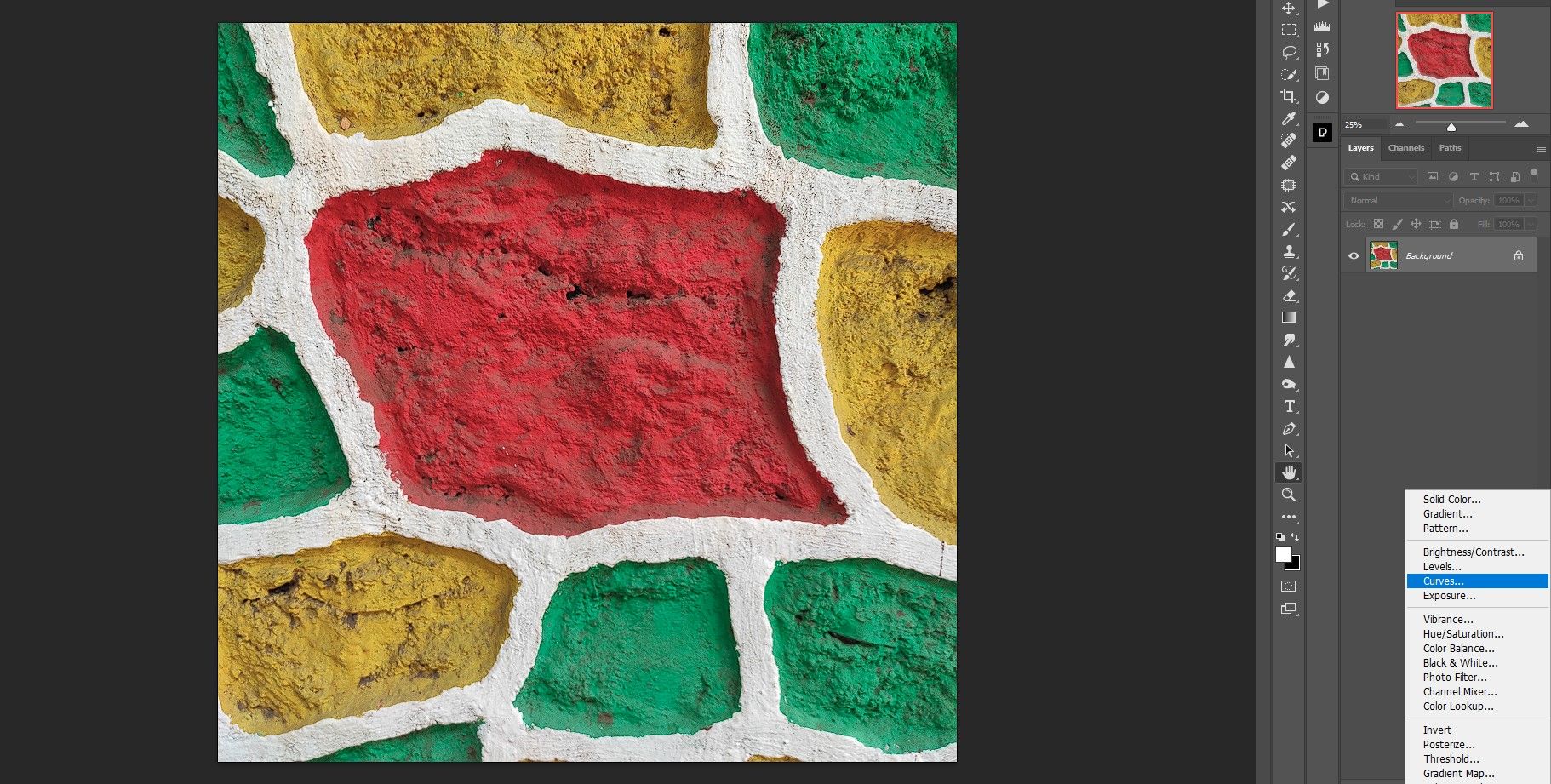
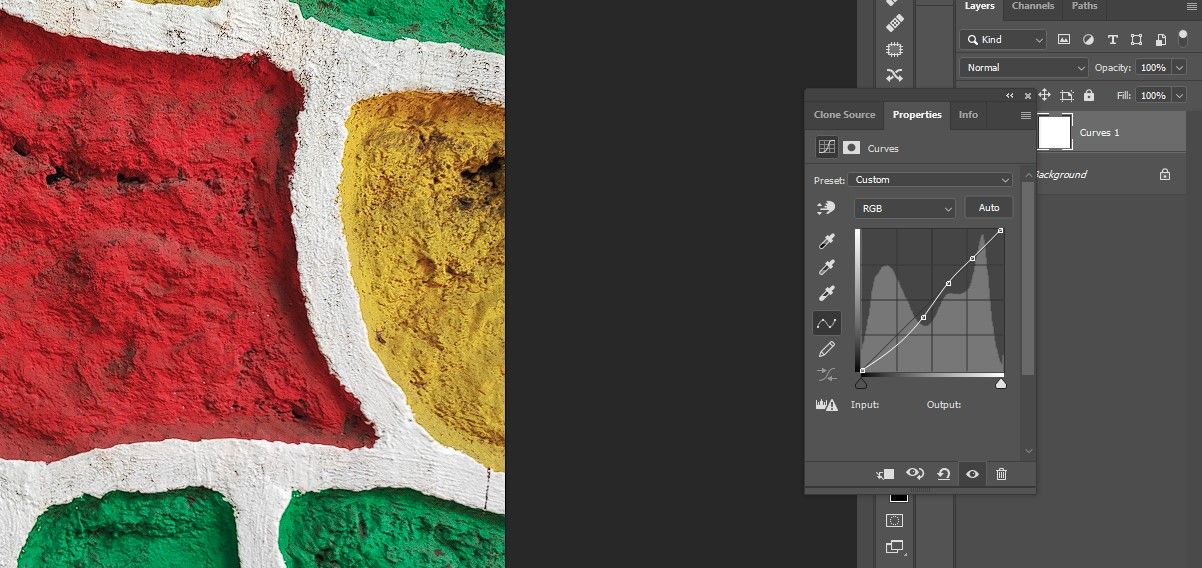
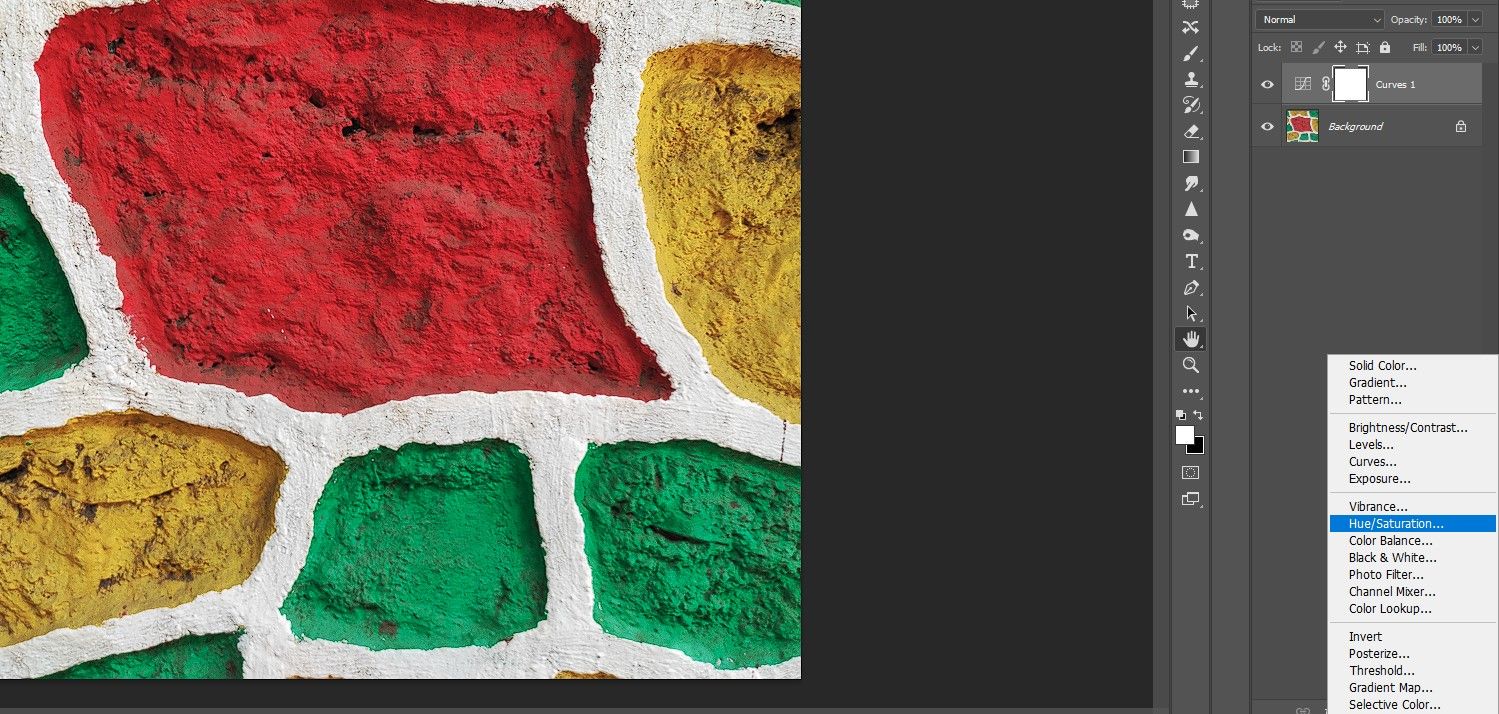
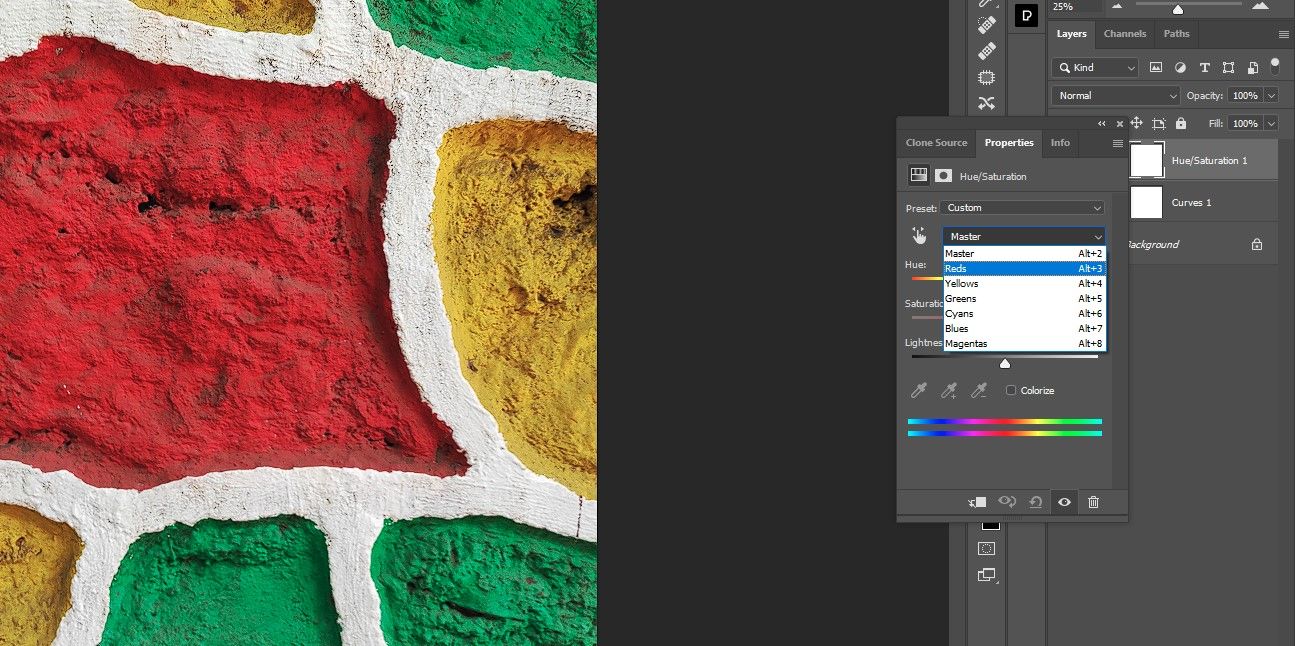
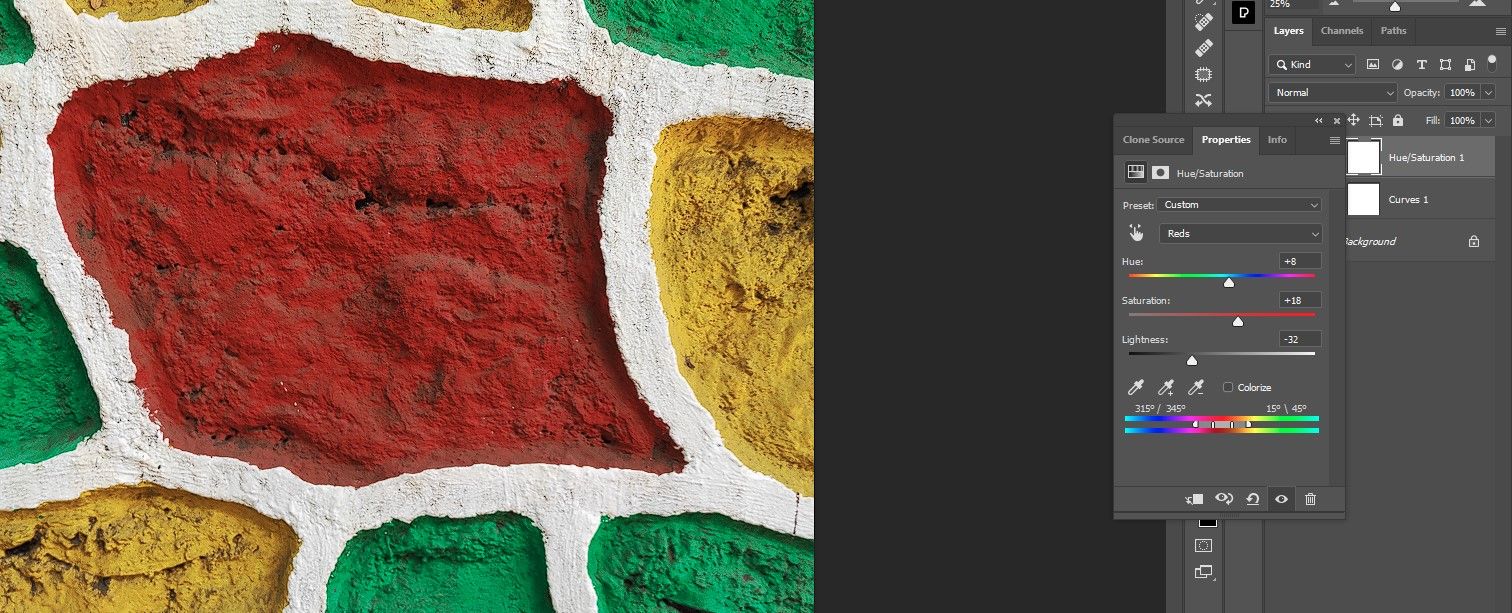
با ویرایش کامل بافت، ما آماده ایم که بافت را برای استفاده در آینده در مجموعه خود ذخیره کنیم.
مرحله 3: بافت را در مجموعه خود ذخیره کنید
پس از اینکه با گوشی هوشمند خود از بافت ها عکس گرفتید و آنها را در فتوشاپ ویرایش کردید، می خواهید آنها را در یک پوشه مشخص در رایانه خود ذخیره کنید. چند گزینه وجود دارد که باید هنگام ذخیره بافت های خود در نظر بگیرید.
فرمت فایل
آیا می خواهید بافت های خود را به عنوان فایل های PSD یا TIFF برای ویرایش های بعدی ذخیره کنید یا می خواهید آنها را فقط به صورت JPEG ذخیره کنید؟
به عنوان یک روش استاندارد، تکسچرهای خود را به صورت JPEG برای استفاده در آینده صادر کنید و در فضای دیسک خود صرفه جویی کنید. فقط در صورتی که فکر می کنید پس پردازش بیشتر برای انواع مختلف تصاویر ضروری است، بافت ها را برای ویرایش بیشتر ذخیره کنید.
در مثال ما، بافت را به صورت JPEG ذخیره می کنیم و فتوشاپ را می بندیم.
- برای دسترسی به منوی Export As از میانبر صفحه کلید Shift + Ctrl + Alt + W استفاده کنید.
- تنظیمات را به دلخواه خود تنظیم کنید. مهم است که مطمئن شوید فرمت را روی JPG و کیفیت را روی 100 درصد تنظیم کنید.
- بر روی Export کلیک کنید.
- روی پوشه مقصدی که می خواهید در آن ذخیره شود کلیک کنید. در مثال ما، بافت های عالی را انتخاب می کنیم. سپس روی Open کلیک کنید.
- فایل بافت خود را تغییر نام دهید. سپس روی ذخیره کلیک کنید.
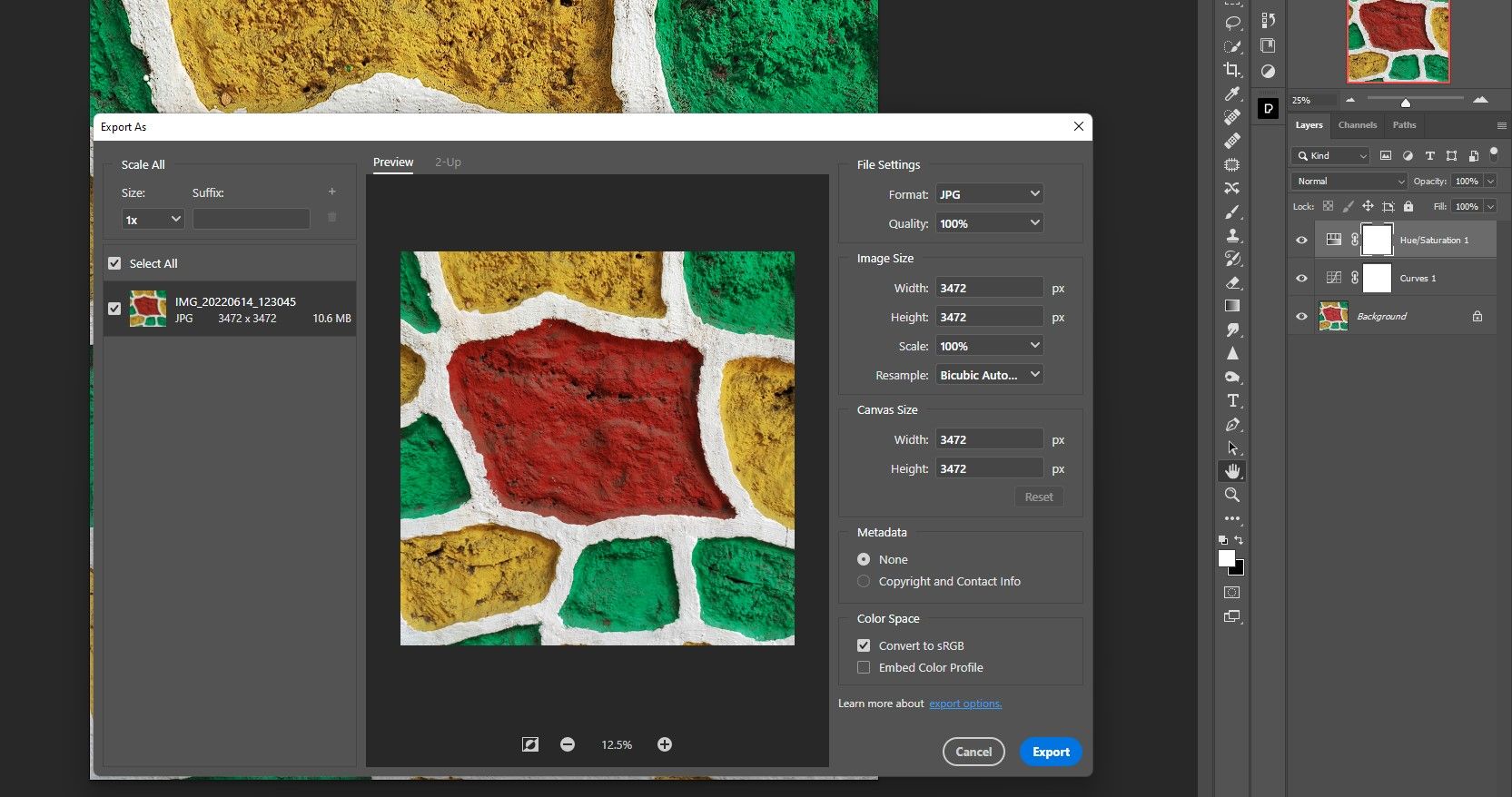
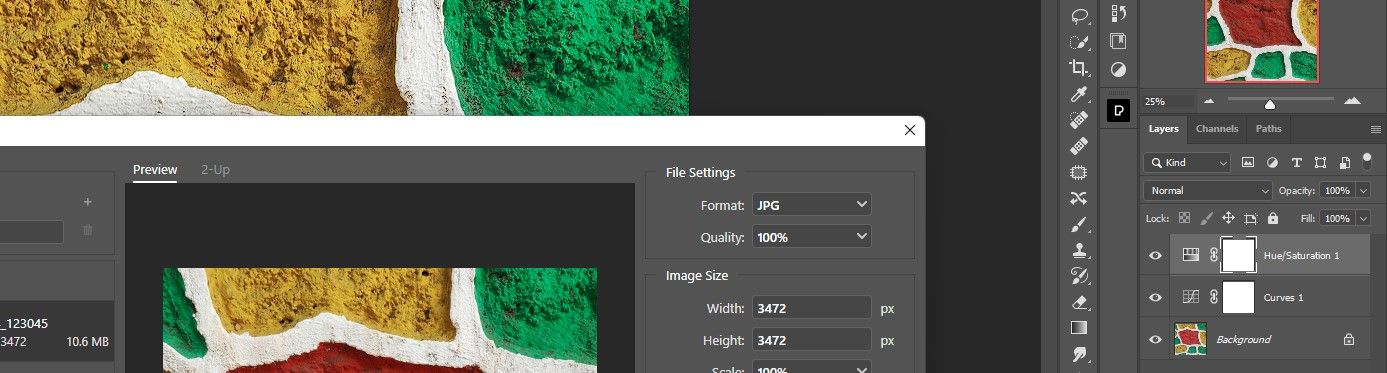
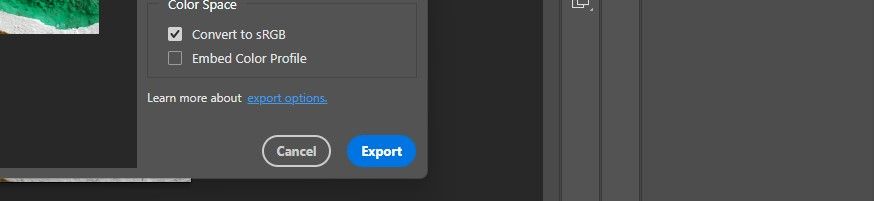
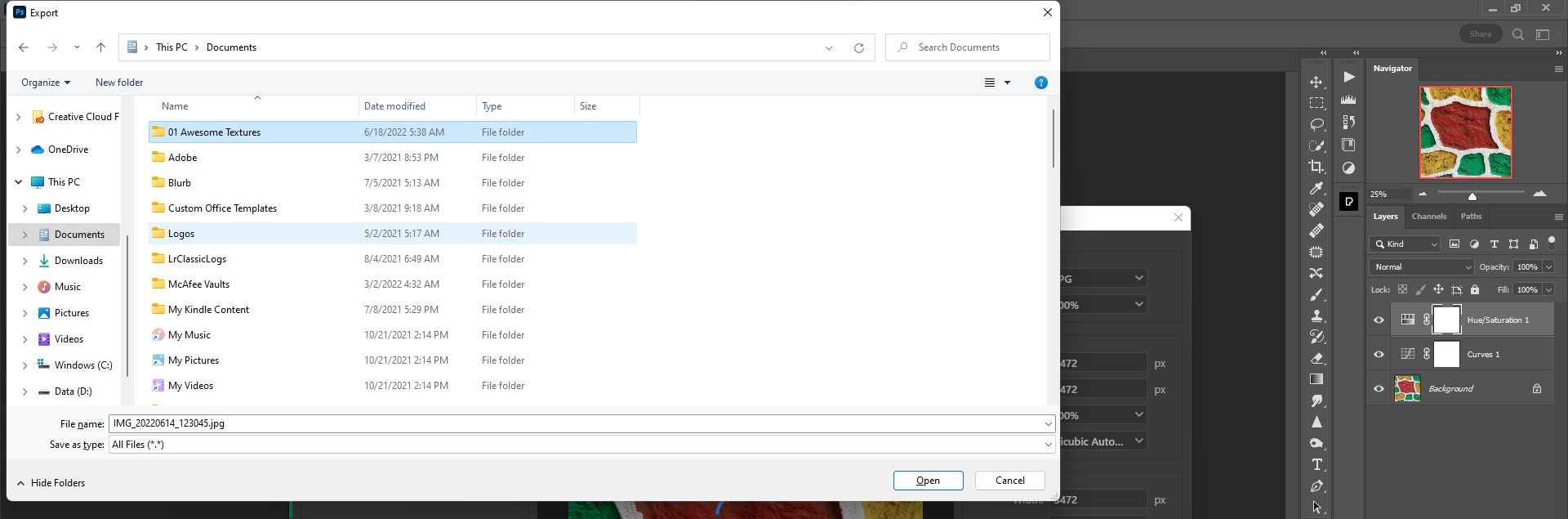
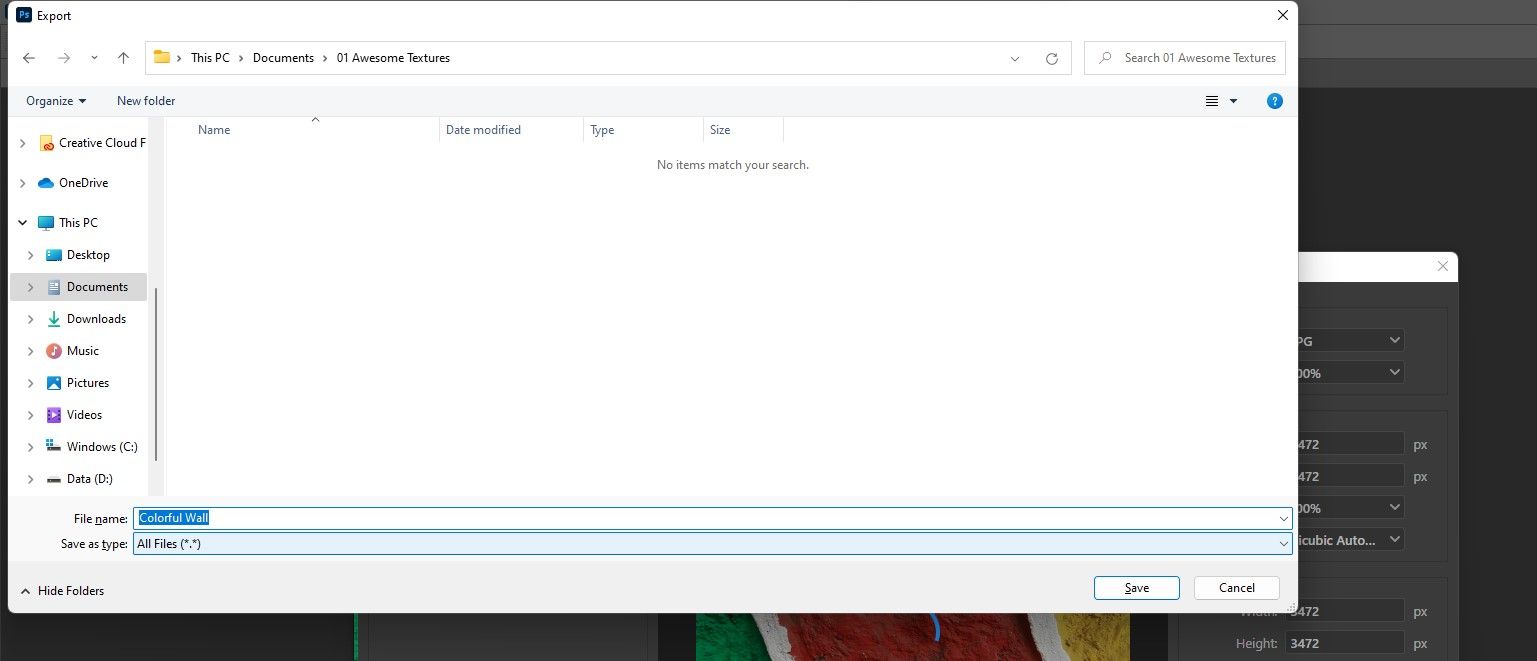
اکنون یک بافت ذخیره شده با فرمت JPEG برای استفاده بعدی داریم.
اگر چندین بافت برای صادرات دارید، می توانید به راحتی فایل های JPEG را از فتوشاپ با استفاده از Adobe Bridge صادر کنید.
مرحله 4: بافت را به فایل فتوشاپ اضافه کنید
حالا بیایید فایل بافتی را که به تازگی ایجاد کردیم را به یک فایل تصویری دیگر اضافه کنیم. راه های مختلفی برای انجام این کار وجود دارد، اما ما از سریع ترین آنها برای اهداف نمایشی استفاده می کنیم، که استفاده از ویژگی Place Embedded است.
- با تصویر فایلی که میخواهید از بافت آن استفاده کنید که قبلاً در فتوشاپ بارگذاری شده است، به File > Place Embedded بروید.
- پوشه Awesome Textures را که به تازگی ایجاد کردیم، پیدا کنید.
- روی پوشه دوبار کلیک کرده و Colorful Wall را انتخاب کنید. روی Place کلیک کنید.
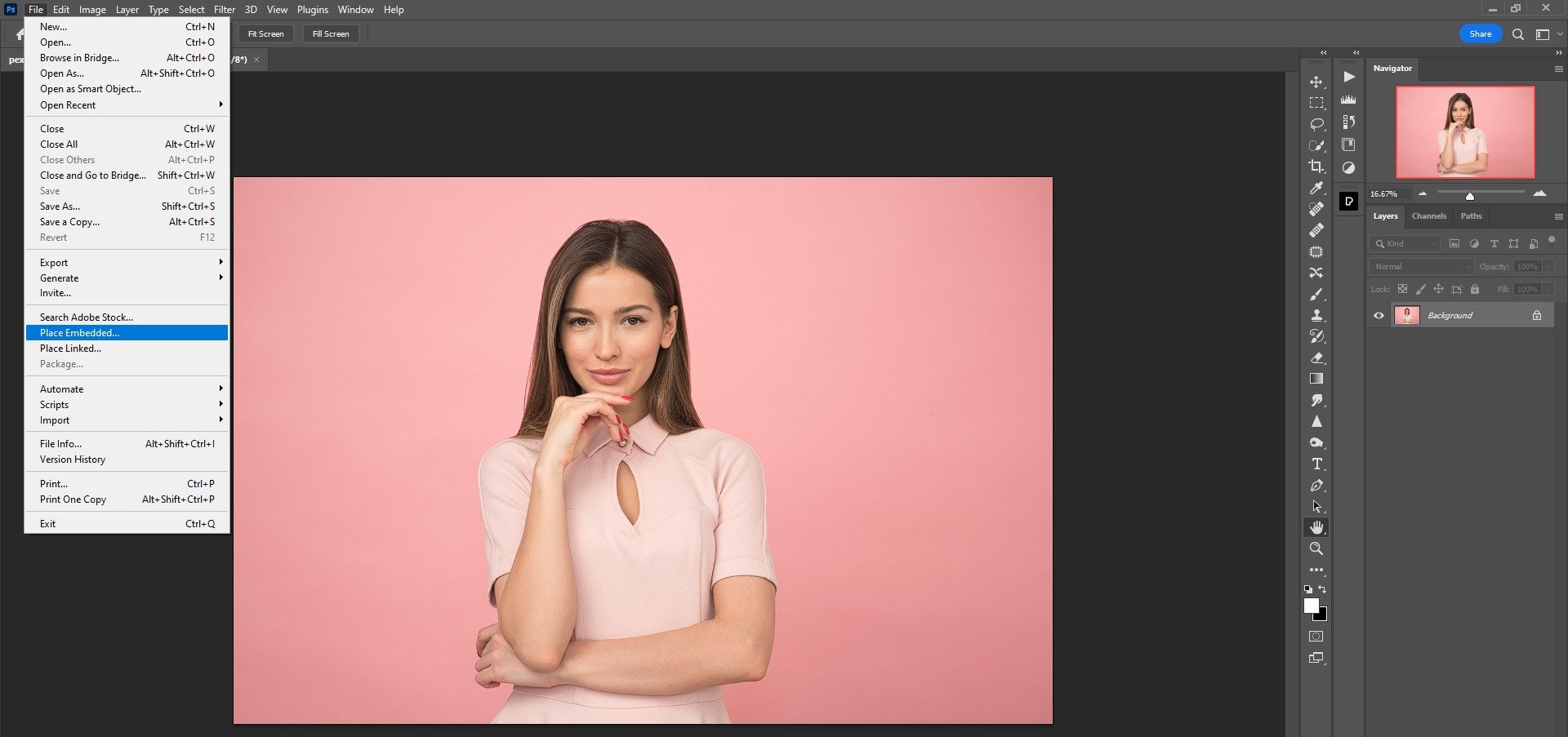
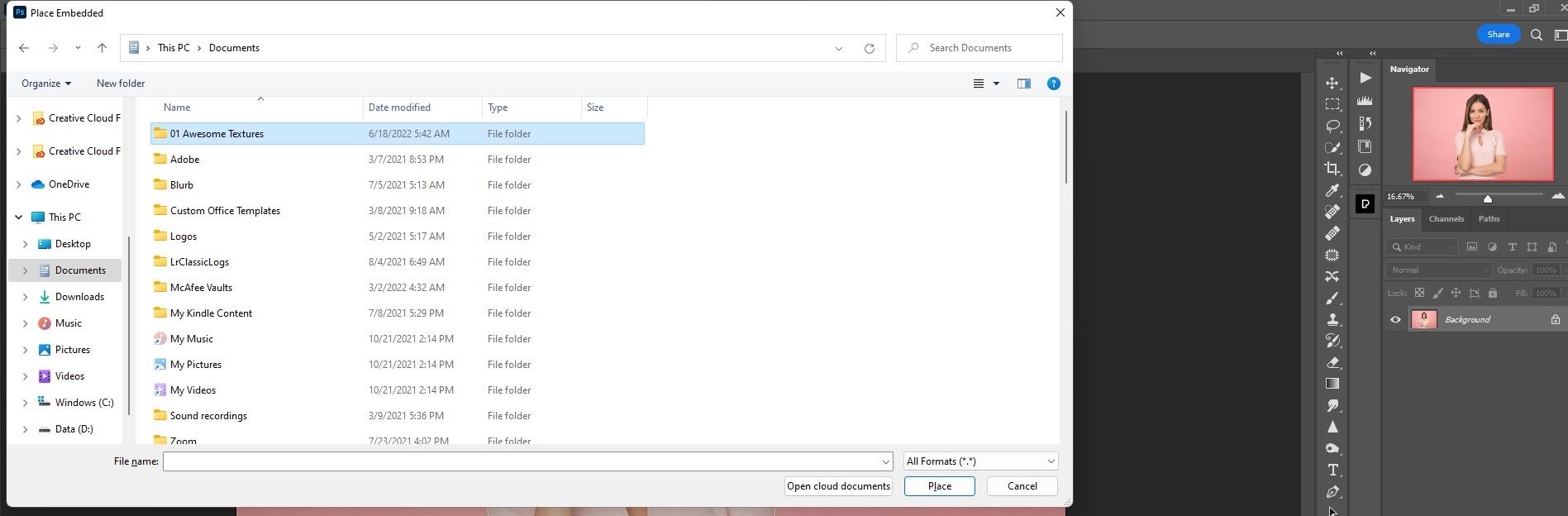
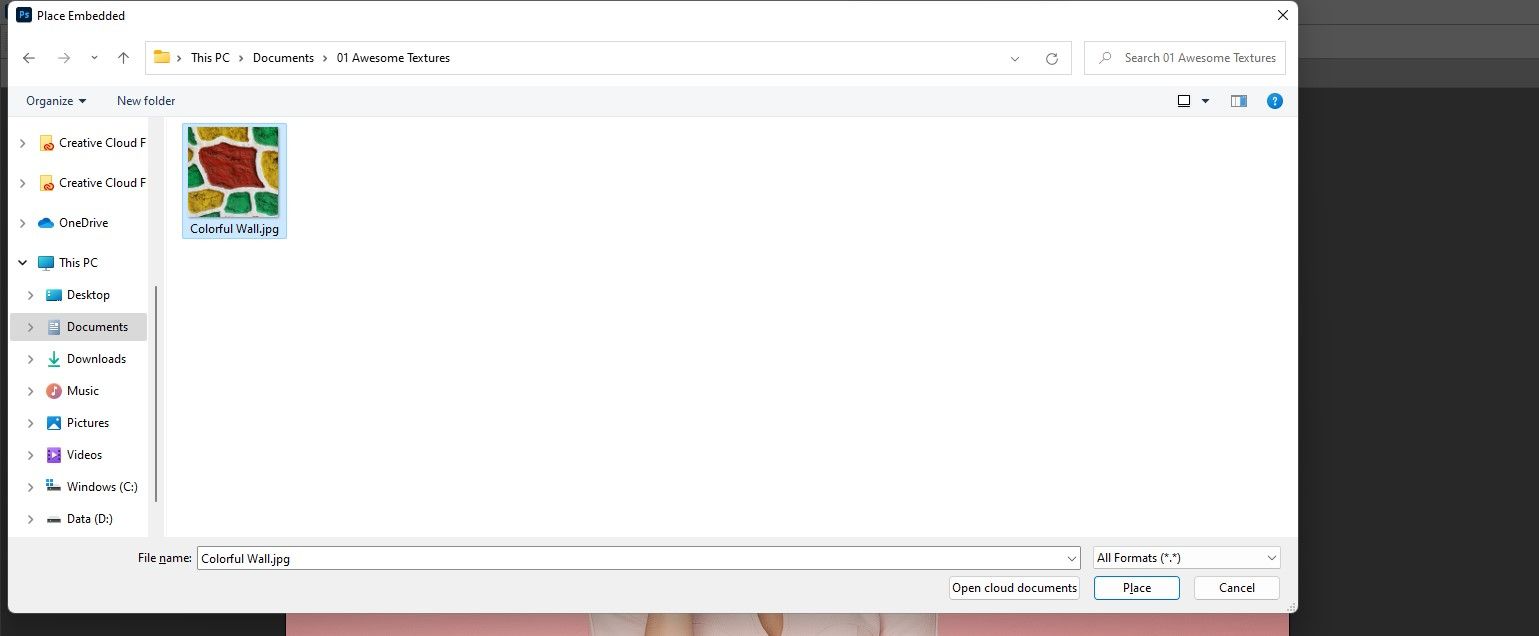
آنچه برای ما باقی مانده است، نقطه شروعی برای اعمال بافت در پرتره زن است.
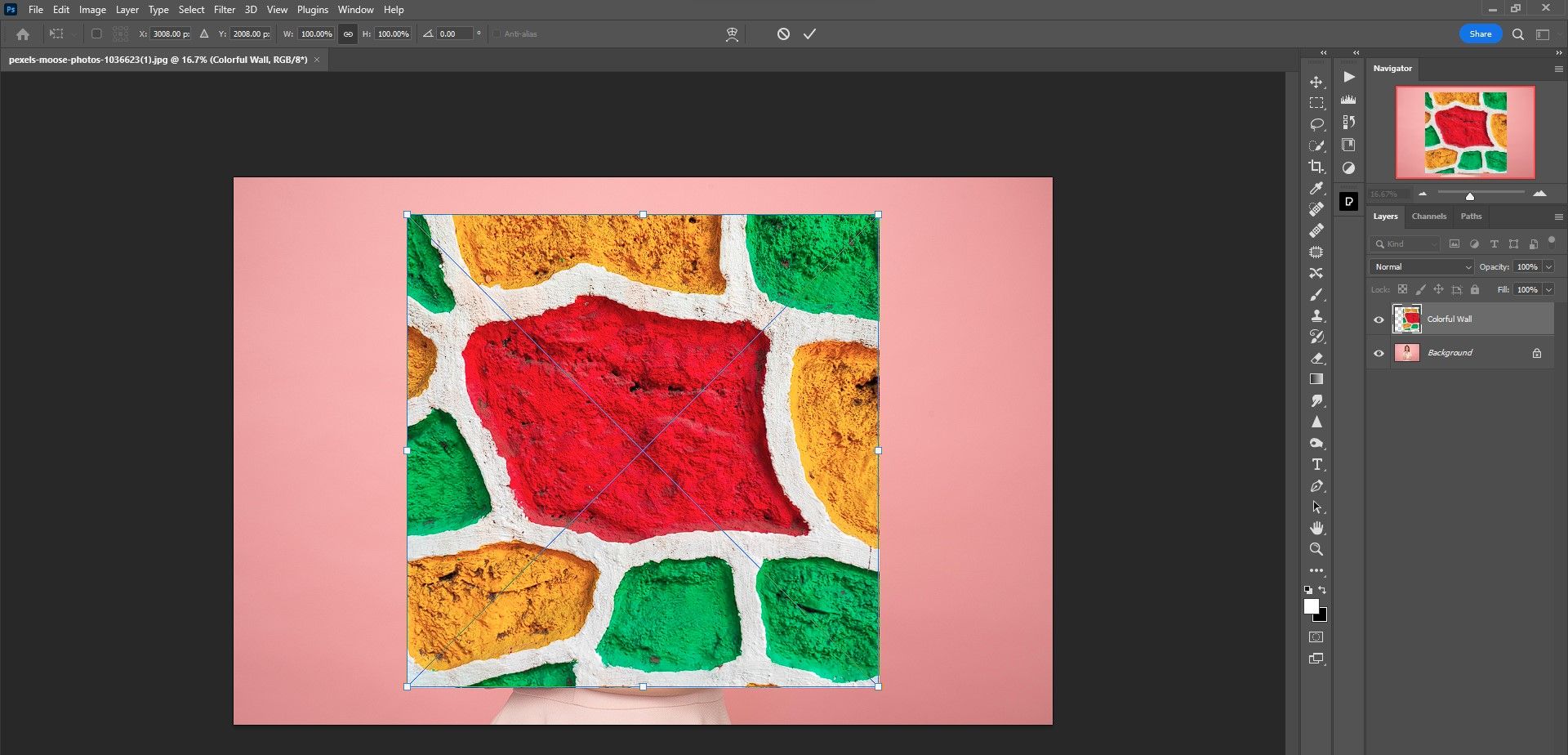
از اینجا، میتوانیم دستهها را طوری تنظیم کنیم که دیوار را در کل تصویر یا فقط بخشی از آن بکشیم. اینکه در نهایت چگونه تصمیم می گیرید از بافت استفاده کنید به شما بستگی دارد.
همچنین میتوانید فایلهای بافت خود را بهعنوان الگو برای جایگزینی دیوارهای خستهکننده در فتوشاپ ذخیره کنید، همانطور که با تصویر جلد خود برای این مقاله انجام دادیم.
بافت هایی که روی گوشی شما گرفته می شود، خلاقیت شما را در فتوشاپ افزایش می دهد
کاربردهای زیادی برای بافت ها وجود دارد. اکنون که یاد گرفتید چگونه از بافت ها برای استفاده در فتوشاپ عکس بگیرید، می توانید خلاقیت خود را آزاد کنید و با ترکیب بافت ها با فایل های تصویری دیگر، تصاویری استادانه خلق کنید.
